Kiertotapa Disney Plus -asennuksen epäonnistumiselle Xbox-sarjassa
Pelikonsoli / / August 04, 2021
Mainokset
Jos Disney Plus -sovellusta ei asenneta Xbox-sarjan konsoleihin, tämän oppaan kätevät ratkaisut auttavat sinua. Tämä Disneyn OTT-palveluntarjoaja näkee kaikki Pixarin, Marvelin, National Geographicin ja muiden tykkäysten suositut TV-ohjelmat ja elokuvat. Samalla linjalla Xbox on säilyttänyt melko kunnollisen konsolirivin. Sen viimeisin tarjonta sarjoina X ja S ovat jo keränneet melko paljon positiivisia vastaanottoja.
Yhden suosituimman ylimmän palveluntarjoajan ja pelikonsolin välinen suhde näyttää kuitenkin käyvän läpi karkean laastarin. Huolestuneet käyttäjät ovat valittaneet, että he eivät pysty asentamaan Disney Plus -sovellusta Xbox-sarjaansa. Käyttäjät ovat jo toistaneet mielipiteitään erilaisilla online-foorumeilla, kuten Microsoft-keskustelupalstat ja Reddit. Jos kohtaat myös tämän ongelman, seuraa yksityiskohtaisia ohjeita ongelman korjaamiseksi lopullisesti.

Sisällysluettelo
-
1 Kiertotapa Disney Plus -asennuksen epäonnistumiselle Xbox-sarjassa
- 1.1 Korjaus 1: Tarkista Internet-yhteys
- 1.2 Korjaus 2: Suorita virrankäyttösykli
- 1.3 Korjaus 3: Asenna Disney Plus uudelleen
- 1.4 Korjaus 4: Asenna sovelluskirjastosta
Kiertotapa Disney Plus -asennuksen epäonnistumiselle Xbox-sarjassa
Tässä on joitain käteviä kiertotapoja, jotka lopettavat tämän ongelman. Muista, että universaalia korjausta sinänsä ei ole. Sinun on kokeiltava kaikkia alla mainittuja korjauksia, kunnes saavutat menestyksen. Joten tämä mielessä, aloitetaan oppaan kanssa.
Mainokset
Korjaus 1: Tarkista Internet-yhteys
Vaikka se käy ilmeisen linjan varrella, silti se näyttää olevan syyllinen tähän asiaan. Joten ennen siirtymistä mihinkään edistyneisiin korjauksiin tarkista, että Internet on käynnissä. Samoin varmista myös, että saat keskeytymätöntä internetiä ilman mitään "tutkailua". Puhuessasi voit tarkistaa verkon tilan suoraan konsolista.
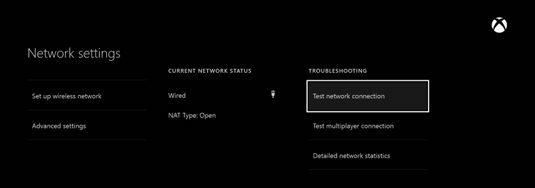
Siitä varten siirry kohtaan Asetukset> Verkko> Testaa verkkoyhteys. Koska olet tällä näytöllä, testaa myös moninpeliyhteys samannimisellä vaihtoehdolla. Sen lisäksi voit yrittää irrottaa konsolin Internetistä ja yrittää sitten yhdistää sen uudelleen. Reitittimen sammuttaminen ja käynnistäminen uudelleen tunnetaan myös joissakin tapauksissa. Kokeile näitä parannuksia ja tarkista, korjaako se Disney Plus -asennuksen, jota ei asenneta Xbox-sarjan ongelmaan.
Korjaus 2: Suorita virrankäyttösykli
Tehosyklin suorittamisen tiedetään korjaavan monet tällaiset ongelmat, ja se voi hyvin selittää menestystä tässä tapauksessa. Nyt on monia erilaisia tapoja suorittaa tämä tehtävä, ja olemme jakaneet kaksi yleisintä tapaa. Ensimmäinen menetelmä tapahtuu Power Centerin kautta. Joten paina ohjaimen Xbox-painiketta ja tämä avaa Power Centerin. Valitse Käynnistä konsoli uudelleen ja valitse sitten Käynnistä uudelleen.

Mainokset
Jos se ei kuitenkaan onnistu, paina konsolin Xbox-painiketta pitkään noin 10 sekunnin ajan. Kun ohjain sammuu, odota vähintään 10-15 sekuntia. Paina sitten konsolin tai ohjaimen Xbox-painiketta virran saamiseksi. Yritä nyt ladata sovellus uudelleen ja tarkista, korjaako se Disney Plus -asennuksen, jota ei asenneta Xbox-sarjan ongelmaan.
Korjaus 3: Asenna Disney Plus uudelleen
Jos molemmat yllä mainitut menetelmät eivät tuottaneet toivottuja tuloksia, sinun kannattaa harkita sovelluksen asentamista uudelleen alusta alkaen. Tässä ovat tarvittavat ohjeet samasta:

- Käynnistä konsoli ja kirjaudu tilillesi.
- Siirry sitten Microsoft Storeen ja etsi Disney Plus.
- Valitse Asenna-vaihtoehto ja odota prosessin päättymistä.
- Kun olet valmis, käynnistä sovellus ja kirjaudu sisään kirjautumistiedoillasi. Katso, korjaako se Disney Plus -asennuksen puuttumisen Xbox-sarjan ongelmaan.
Korjaus 4: Asenna sovelluskirjastosta
Jos saat jo omistetun viestin sovelluksen lataamisesta Microsoft Storesta, sinun on asennettava se toisella tavalla, kuten alla selitetään.
Mainokset
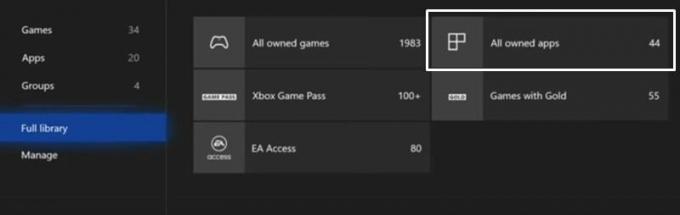
- Siirry konsolin pelikirjasto-osioon
- Siirry sitten osioon, jossa on kaikki omistamasi sovellukset.
- Valitse Disney Plus -sovellus ja paina ohjaimen kolmen rivin painiketta.
- Siirry Hallitse sovellusta -osioon ja valitse Asenna.
- Odota latauksen päättymistä. Kun olet valmis, käynnistä sovellus, kirjaudu sisään kirjautumistiedoillasi ja ala katsella suosikki TV-ohjelmiasi heti!
Tällä tavoin päätämme oppaan siitä, kuinka korjata Disney Plus, jota ei asenneta Xbox-sarjan ongelmaan. Olemme jakaneet neljä eri korjausta samalle, joista jokaisen pitäisi toimia sinun eduksesi. Jos sinulla on kuitenkin kysyttävää, ilmoita siitä meille alla olevassa kommenttiosassa. Pyöristetään, tässä on joitain iPhone-vinkkejä, PC-vinkkejäja Android-vinkkejä että sinun pitäisi myös tarkistaa.



